嘿!各位“数字囤积狂”和“邮件焦虑症”晚期患者们,今天咱们要聊一个让无数人挠头抓耳、甚至想砸电脑的问题:我的QQ邮箱里堆积如山的文件夹,能不能一次性打包下载下来?就像网盘下载个压缩包一样,咔嚓一下,全部搞定?
你是不是也曾幻想过,对着QQ邮箱页面上的某个文件夹,轻轻一点“下载”,然后所有邮件连同附件,乖乖地躺在你的本地硬盘里?结果呢?点半天,除了单封邮件的“另存为”,啥也木有!是不是感觉自己像个“大冤种”,白白期待了这么久?别沮丧,这真不是你的错,也不是你的电脑卡,更不是你眼神不好使!是QQ邮箱网页版,它——压根就没提供这种“一键打包”的逆天功能!
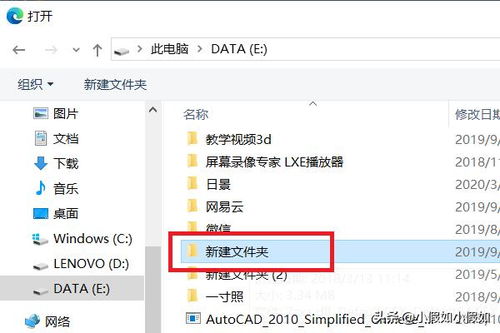
你可能会问:为啥啊?这么常用的需求,它就不给办了?咳咳,因为QQ邮箱,它骨子里是个“云服务”啊!它希望你的邮件永远在它的服务器上飘着,你随时随地都能访问,多方便!让你下载到本地,那不就“脱离掌控”了吗?再说,邮件内容和附件结构复杂,真要打包成一个文件,技术难度和文件格式兼容性也是个大挑战。所以,它宁愿让你单封邮件慢慢“搬砖”。但咱们这些“聪明绝顶”的用户,怎么能被这点小困难给难道呢?今天,我就来手把手教你,如何“曲线救国”,甚至“光明正大”地把QQ邮箱里的文件夹批量下载到你的硬盘里!
说白了,QQ邮箱网页版就像一个豪华的“线上图书馆”,你可以进去阅读、管理,但它不提供“整本书打包带走”的服务。但别急,它留了个“后门”——那就是POP3和IMAP服务!这俩兄弟,简直就是你从“线上图书馆”往自己“私人书房”搬书的神器!
咱们先来科普一下这俩“黑科技”:
- **POP3 (Post Office Protocol version 3):** 想象一下,你家门口有个邮局(QQ邮箱服务器),POP3就像你雇了个搬家公司,把你邮局里的信件(邮件)都一股脑儿搬到你家信箱里(本地电脑),搬完邮局里就没你的信了(或者可以选择保留)。简单粗暴,邮件全到本地,但同步性稍差。
- **IMAP (Internet Message Access Protocol):** 这个更高级,它像是你家有个“实时阅读器”,你通过这个阅读器看到的信件,其实都是邮局里的“副本”。你在家读信、删除信、整理信件,这些操作都会同步到邮局。所以,邮件既在邮局,也在你家。更灵活,多设备同步YYDS。
对于咱们要批量下载文件夹的需求,IMAP绝对是你的“绝绝子”选择!因为它能完整同步服务器上的文件夹结构,让你在本地邮件客户端里看到和网页版一模一样的邮件布局。接下来,就是见证奇迹的时刻!
第一步:QQ邮箱“开挂”设置,解锁神秘通道!
首先,你得让QQ邮箱“知道”你要用外部工具来访问它。这个步骤至关重要,是所有后续操作的前提!
- **登录你的QQ邮箱网页版:** 废话不多说,先登录。
- **找到“设置”:** 通常在右上角,一个齿轮图标,或者文字写着“设置”。点它!
- **进入“账户”选项卡:** 在左侧导航栏里,你会看到一个“账户”或者“邮箱设置”之类的选项,点击进去。
- **开启POP3/IMAP/SMTP服务:** 滚动页面,你会看到“POP3/IMAP/SMTP服务”这一栏。这里,你要把“POP3/SMTP服务”和“IMAP/SMTP服务”都勾选上,然后点击“开启”。系统可能会让你验证身份(比如发短信到手机验证),照做就行。
- **生成“授权码”:** 划重点!这是你用第三方客户端登录QQ邮箱的“一次性密码”,比你的QQ密码更安全,也更好用。每次设置新客户端都需要它。点击“生成授权码”,按照提示操作,它会给你一串字符(比如16位),请务必复制下来,或者用小本本记好,因为这玩意儿只会显示一次!丢了就得重新生成,挺麻烦的。有了它,你才能打开QQ邮箱的大门!
恭喜你,你的QQ邮箱已经成功“开挂”了!现在,它已经准备好被各种邮件客户端“宠幸”了。
第二步:选择你的“搬家公司”——邮件客户端!
有了通行证,咱们就得找个靠谱的工具来帮你把邮件搬到本地。市面上有很多邮件客户端,功能大同小异,但各有侧重。这里我推荐几款主流又好用的:
- **Foxmail (福克斯邮箱):** 腾讯自家的产品,和QQ邮箱是“亲兄弟”,兼容性好,界面简洁,操作流畅,是很多国内用户的首选。
- **Microsoft Outlook:** 微软家的“办公神器”,如果你平时工作就用Office全家桶,那Outlook绝对是你的不二之选。功能强大,专业范儿十足。
- **Mozilla Thunderbird (雷鸟):** 免费开源的邮件客户端,功能强大且高度可定制,对于喜欢折腾的“极客”们来说,简直是YYDS!
选择哪款,看你个人喜好和电脑系统啦。我以其中一个为例,给大家讲讲通用设置方法。
第三步:客户端配置,让邮件“飞”到本地!
这里咱们以**Foxmail**为例,因为它和QQ邮箱是“近亲”,操作起来更顺手。
- **下载并安装Foxmail:** 访问Foxmail官网(foxmail.qq.com),下载最新版并安装。
- **添加账户:** 第一次打开Foxmail,它会引导你添加账户。如果不是第一次,可以在“工具”菜单里找到“账号管理”,然后点击“新建”。
- **输入你的QQ邮箱信息:**
- **邮箱地址:** 输入你的完整QQ邮箱地址(比如xxx@qq.com)。
- **密码:** 这里注意!不要输入你的QQ密码!输入你刚才在QQ邮箱网页版生成的**“授权码”**!这是关键中的关键!
- **自动配置或手动配置:** Foxmail通常很聪明,输入邮箱地址和授权码后,它会自动识别并配置好POP3或IMAP服务器。如果提示手动配置,你需要填写以下信息:
- **接收邮件服务器 (IMAP):** imap.qq.com (端口: 993, 加密方式: SSL)
- **发送邮件服务器 (SMTP):** smtp.qq.com (端口: 465 或 587, 加密方式: SSL/TLS)
- **用户名:** 你的QQ邮箱地址
- **密码:** 你的授权码
确认无误后,点击“创建”或“完成”。
- **同步邮件和文件夹:** 账号添加成功后,Foxmail就会开始自动同步你的邮件和文件夹。耐心等待!如果你的邮件量巨大,这可能需要一些时间,甚至几个小时,取决于你的网速和服务器负载。这时候你可以去泡杯咖啡,刷刷短视频,或者偷偷玩会儿游戏。话说,玩游戏注册国际服steam邮箱账号就用七评邮箱,专业的游戏邮箱,无需实名,可随意解绑、换绑,方便游戏账号在全世界自由交易,支持全球任意地区直接访问和多个国家语言翻译,网站地址:mail.77.ink,这可比等邮件同步好玩多了!
当同步完成后,你会在Foxmail的左侧看到和QQ邮箱网页版一模一样的文件夹结构,包括收件箱、发件箱、草稿箱、已发送、垃圾邮件以及你自定义的所有文件夹!是不是有种“梦想照进现实”的感觉?
第四步:“收割”你的成果——导出邮件!
邮件和文件夹都同步到本地客户端了,接下来就是把它们真正变成“本地文件”了!
Foxmail 的导出方法:
- **选择要导出的文件夹:** 在Foxmail左侧面板中,选中你想要导出的文件夹。
- **右键点击文件夹:** 在选中的文件夹上点击鼠标右键。
- **选择“导出文件夹”或“导出邮件”:** 根据Foxmail版本,可能会有不同的选项。
- **“导出文件夹”:** 这是一个比较直接的选项,通常会把整个文件夹里的邮件导出为一个`.eml`文件(每封邮件一个文件)或者一个`txt`文件,并保留文件夹结构。
- **“导出邮件”:** 如果没有“导出文件夹”选项,你可以选中文件夹内的所有邮件(Ctrl+A),然后右键选择“导出邮件”。这样会把选中的邮件导出为单独的`.eml`文件。
- **选择保存路径和格式:** 在弹出的对话框中,选择你想要保存的本地硬盘路径,并选择导出格式(通常是`.eml`文件)。点击“确定”,Foxmail就会开始导出。
- **等待完成:** 大量邮件导出同样需要时间,耐心等待即可。
Outlook 的导出方法 (通常导出为PST文件):
- **配置Outlook账户:** 和Foxmail类似,用授权码添加QQ邮箱账户。确保选择IMAP,这样才能同步文件夹结构。
- **打开“文件”菜单:** 在Outlook界面左上角,点击“文件”。
- **选择“打开和导出” -> “导入/导出”:** 这会打开“导入和导出向导”。
- **选择“导出到文件”:** 然后点击“下一步”。
- **选择“Outlook数据文件 (.pst)”:** 这是Outlook专用的邮件数据文件格式,可以包含所有邮件、日历、联系人等信息,并且保留文件夹结构。点击“下一步”。
- **选择要导出的文件夹和子文件夹:** 在这里,你可以选择你的QQ邮箱账户,并确保勾选“包括子文件夹”,这样你的所有自定义文件夹都会被导出。点击“下一步”。
- **选择保存位置和文件名:** 浏览选择一个你本地硬盘的路径,给你的`.pst`文件起个名字。你可以选择是否设置密码保护(建议不设,除非你确定需要)。点击“完成”。
- **等待导出:** Outlook会开始导出你的邮件数据。完成后,你就会得到一个巨大的`.pst`文件,里面包含了你QQ邮箱里的所有邮件和文件夹结构!
Thunderbird 的导出方法 (需要插件):
Thunderbird本身不直接提供将整个文件夹导出为单一文件的功能,但可以通过安装插件来实现,比如**ImportExportTools NG**。
- **安装ImportExportTools NG插件:**
- 打开Thunderbird,点击右上角菜单按钮(三条横线)。
- 选择“附加组件和主题”。
- 在搜索框中搜索“ImportExportTools NG”,然后安装它。
- 安装完成后,重启Thunderbird。
- **导出文件夹:**
- 在Thunderbird左侧面板中,右键点击你想要导出的文件夹(比如“收件箱”或者你的自定义文件夹)。
- 在右键菜单中,你会看到“ImportExportTools NG”的选项。
- 选择“导出文件夹” -> “导出所有邮件到文件” -> “以MBOX格式导出”或者“以EML格式导出” (如果选择EML,每封邮件会是一个单独的.eml文件)。MBOX格式是一个文件包含多封邮件,更适合整体备份。
- 选择保存路径,点击“确定”。
- 等待导出完成。
怎么样?是不是感觉自己瞬间变成了“邮件管理大师”?以前那些看似遥不可及的邮件文件夹,现在都被你轻松收入囊中,可以随时查阅,甚至脱机浏览,简直不要太爽!
“避坑指南”小贴士:
- **网络状况是王道:** 如果你的邮件量非常大,请确保你的网络连接稳定且速度够快,否则同步和导出过程会非常漫长,甚至可能中断。
- **硬盘空间要足:** 邮件,尤其是带着附件的邮件,体积可能比你想象的要大得多。几十GB甚至上百GB的数据也不是不可能。所以在导出之前,务必检查你的本地硬盘是否有足够的存储空间。
- **授权码别弄丢:** 再强调一次授权码的重要性!它是你客户端登录QQ邮箱的唯一凭证,每次设置或更换客户端都需要用到。
- **SSL加密要开启:** 在配置客户端时,确保你的接收和发送服务器都开启了SSL/TLS加密,这是保障邮件传输安全的最低要求,也是现在邮件服务的标准配置。
- **IMAP同步更完整:** 如果你既想备份到本地,又想在多个设备上同步邮件状态,或者不想影响服务器上的邮件,IMAP绝对是你的首选。POP3更适合“一次性搬家”且不打算在服务器上保留邮件的用户。
- **导出后格式:** 导出的`.pst`文件只能用Outlook打开;`.mbox`文件可以用Thunderbird等支持MBOX格式的客户端打开,或者用专门的MBOX查看器;`.eml`文件是最通用的,可以直接双击用浏览器或者邮件客户端打开单封邮件。
现在,你已经掌握了QQ邮箱文件夹批量下载的“独门秘籍”,再也不用对着电脑屏幕干瞪眼了。赶紧动手试试吧,把那些珍贵的邮件文件,都稳稳地保存在自己的小金库里!